バイマで大きな成功を収めているショッパーは、他の出品者との差別化が上手です。
差別化の方法にはいくつかありますが、バイマに掲載する商品画像を工夫するのが最も手っ取り早い差別化の手段です。
しかし、残念ながら、自己流の凝った画像をバイマに載せるだけでは何の役にも立ちません。「お客様の目を引きつける画像」や「お客様が見てわかりやすい画像」を生み出す方法を身に着けなければなりません。
そこで、ここでは、バイマ初心者が気をつけるべき画像加工のポイントをいくつか紹介します。是非、バイマに出品する際の参考にしてください。
画像編集で押さえておく8つのポイント

バイマに掲載する画像を編集する際は、「お客様に興味を持ってもらうためにはどのようにすればよいか」を考えることが大切です。
まずは、バイマに出品する商品の画像を編集する際に気をつけるべきポイントを8つ紹介します。
画像サイズ
バイマに掲載できる画像は、縦210ピクセル×横210ピクセルの大きさと決まっています。そのため、原則としてこの規格に沿った写真を用意する必要がありますが、画像が大きすぎる場合でも、アップする際に自動的に変換されるので心配はいりません。ただし、正方形に圧縮されるので、必ず正方形の画像を用意してください。
画像は、高解像度にした方が圧縮されてもくっきり写るのでおすすめです。最低でも700ピクセル×700ピクセル以上、できれば1,000ピクセル×1,000ピクセルぐらいのサイズが良いでしょう。
そして、可能な限り商品を大きく写すようにしてください。

上の画像に写っている商品を見比べてみてください。商品が小さく写っている写真は貧相に見えませんか?
それに比べて商品が大きく写っている方は、見栄えが良くて、こちらに訴えかけてきます。
画像の品質
被写体の写真は、できるだけきれいにしてから撮りましょう。たとえば、 Tシャツを写すなら、きれいにアイロンをかけて、形を整えておきましょう。
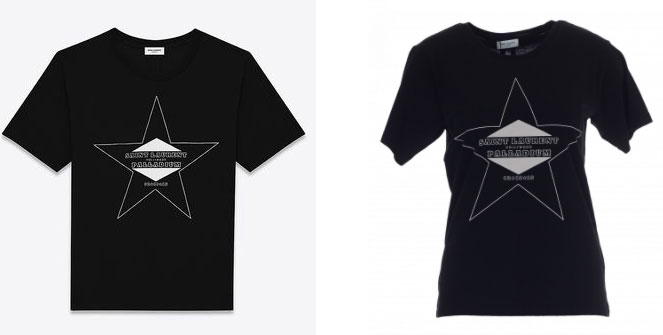
ただ単に形を整えただけの写真より写りが良くなっているのは一目超然です。
こんな簡単なことで画像の魅力がアップするんですから、やらない手はないですよね。
画像の統一感
こちらの画像をご覧ください。

画像1枚1枚は、GIMPやAdobe PhotoShopなどのツールを使って、魅力的に見えるように加工してあります。しかし、それを全部並べたせいで、ごちゃごちゃしていてわかりづらい画像になっています。これでは駄目です。
画像を編集するときは、統一感を重視してください。
以下のように画像に統一感を出すだけで、あなたのアカウントは、すっきりとわかりやすくなります。

画像を差別化する
画像編集は「差別化」を意識してください。あなたが出品する商品の画像をライバルのそれとは異なる雰囲気に仕上げることが大事です。
それにはまず、あなたと同じ分野、同じ価格帯の商品を出品している人のアカウント画像をチェックしてください。そして、画像を加工する際、ライバルとは異なる背景、色使いなど、同じような画像のパターンになってしまわないような、あなた独自のオリジナルパターンを採用しましょう。
画像が似たような雰囲気だと、お客様から「どちらをクリックしても同じだろう」と思われてしまいます。
画像を編集する際は、「あの人が出品している写真だ!」と気付いてもらえるほど個性的なデザインにできれば成功です。
画像に文字を入れる場合
商品画像に文字を入れるのは最小限に止めましょう。主役は商品であって文字ではないからです。
また、文字の大きさや色にも気をつけてください。画像全体の雰囲気を壊さないようなフォント(字体)を選ぶのがキモです。
シンプル・イズ・ベスト!
画像の主役は商品です。画像の加工に凝りすぎて、肝心の商品が目立たなくなってしまっては意味がありません。
商品が目立っていない画像では、お客様が「この商品気になる!」とはなってくれません。もちろん、商品をクリックしてくれることもありません。
凝った画像に仕上げても、自己満足で終わってしまってはどうしようもありません。お客様の立場に立った画像編集を心がけましょう。
同じ商品を色違いで載せる場合
同じ商品を色違いで取り扱う場合、すべての商品を同じ大きさで表示する方法と、ひとつの色の製品だけ大きく表示して他の色は小さく表示する方法のふたつがあります。
この場合、ひとつの色の商品だけを大きく写して他の色の商品を小さめに写した方が、すべての色の製品を平等に同じ大きさで表示するよりもアクセス数が多くなります。ひとつの色を大きく取り上げた方が、お客様にみてもらえるチャンスが増えるからです。当然売上げアップにもつながります。
色違いの商品をすべて同じ大きさで表示した場合、ひとつひとつの商品画像がどうしても小さくなってしまいます。そうすると、商品が目立たなくなってしまうので、お客様の目にとまる確率も低下してしまいます。そのため、色違いの商品を同時に取り上げる場合は、一色だけ大きく写すようにしましょう。
商品を着用した画像を載せる
商品を実際に使用している時の写真(着画)が掲載されていると、その商品を着用したり、持ち歩いたりするときのイメージがつきやすくなります。
お客様の注意を引くためにも、このような画像を1枚目に掲載するようにしましょう。
スクリーンショットを取るのにおすすめのソフトウエア

商品写真を入手するためには、パソコン画面のコピー、つまりスクリーンショットを撮る必要があります。
Windowsの場合「Win + Shift + s」を押すか「スニッピング・ツール」を起動します。Macなら「shift + command + 4」を押すことで、スクリーンショットを撮ることができます。
スクリーンショットを撮るためのソフトウエアもあります。Googleで「Screenshot アプリ」と入力して検索するといくつかのソフトが表示されるので、使い勝手のよいものを選んでインストールしておきましょう。
Screenpresso(スクリーンプレッソ)
Screenpressoは、Windowsに対応した画像キャプチャーソフトです。スニッピング・ツールを使って画面の必要な箇所をキャプチャーしてもよいのですが、Screenpresso の方がより高度な機能を備えているためおすすめです。
参考:Screenpresso

Skitch(スキッチ)
Skitch は、Evernote社が提供している無料の画像編集ソフトです。スクリーンショットを撮った後、そこにちょっとした加工を加えるのに便利です。また、Evernoteと連携させることもできます。ただし、Mac以外では使えないのでご注意ください。
参考:Skitch
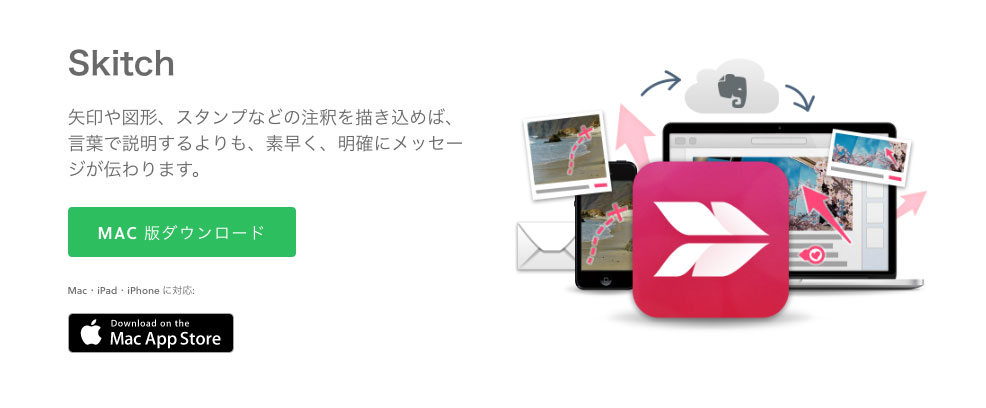
画像の編集・加工におすすめのソフトウエア

ここでは、バイマにアップする写真を編集するためのソフトウエアをいくつか紹介します。
・プロ仕様の画像編集、加工ソフト
・本格的な機能を持ちながら無料のソフト
・Windows やMac だけでなくLinux パソコンでも使えるソフト
・タブレット端末やスマホでも使えるソフト
など、バラエティに富んだソフトウェア達です。是非利用してみてください。
GIMP(ギンプ)
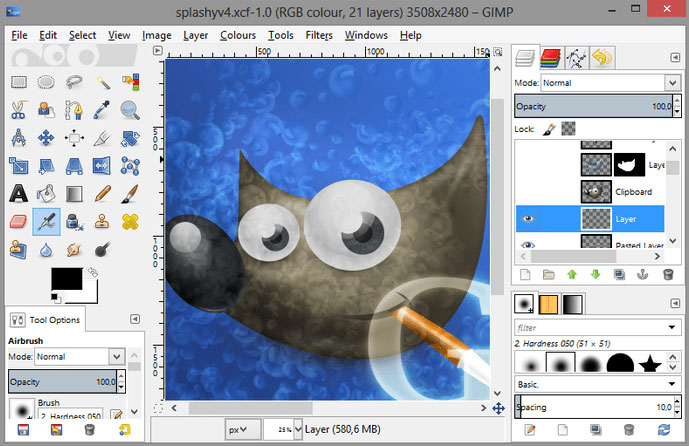
GIMPは Adobe Photoshopにも負けないほど多くの機能を持った画像編集ソフトです。しかも、 Adobe Photoshop と違って無料で利用できます。また、WindowsやMacの他に Linux (フリーのOSの一種)でも使うことができます。
GIMP は多機能であるため、使い方を覚えるのに時間がかかるかもしれません。しかし、コツさえ掴めば、複雑な画像加工も簡単にこなすことができます。
パソコンまわりにできるだけお金をかけたくない人は、まず、GIMP を試してみましょう。
参考:GIMP公式サイト
ペイント
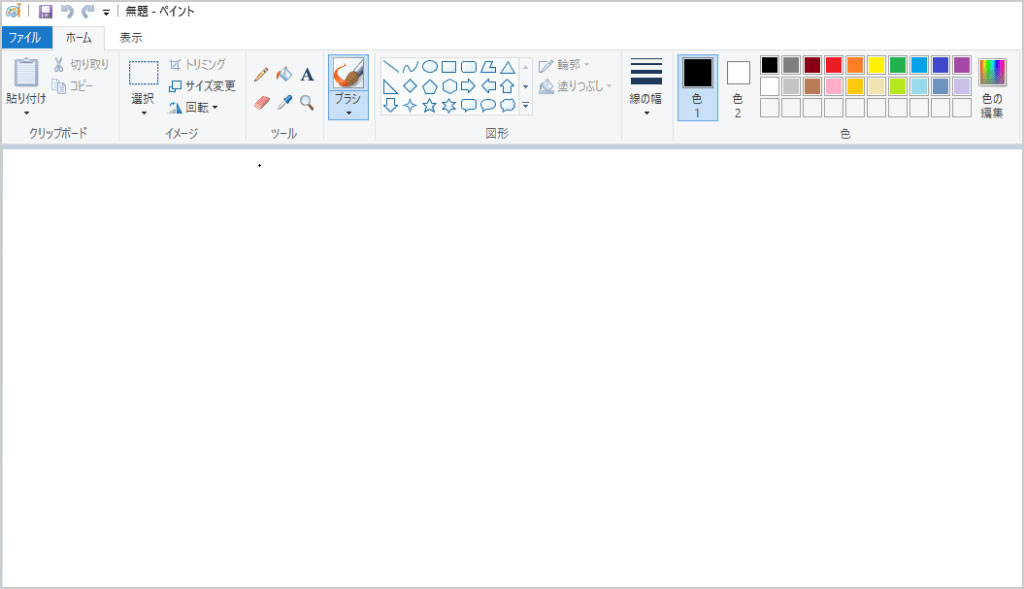
ペイントは、Windows パソコンにデフォルトで入っている、Windows ユーザーにはおなじみのソフトです(当然、Macユーザーは利用できません)。
非常にシンプルなソフトなので、画像を加工しようとすると手間がかかります。しかし、シンプルゆえにいろいろなことができるのが、このソフトの魅力です。
Adobe Photoshop(アドビフォトショップ)
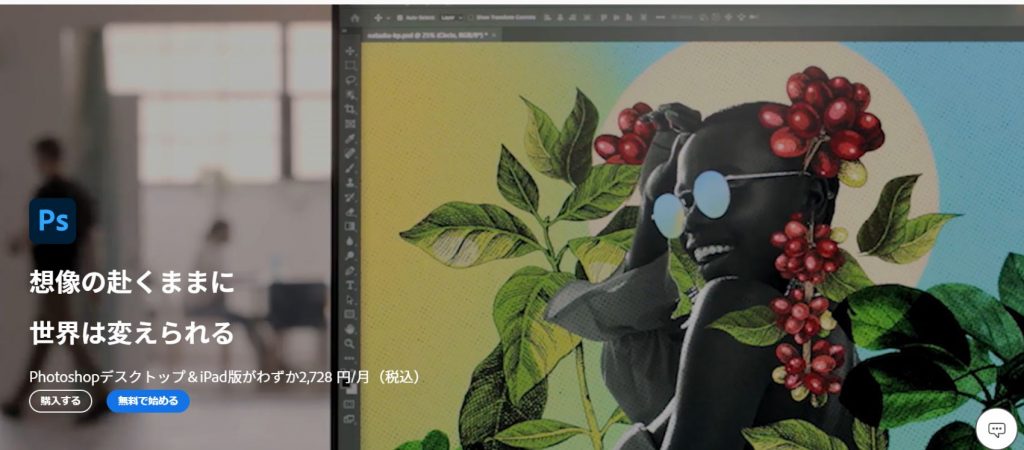
Adobe Photoshopは、世界で最も有名な画像編集ソフトです。Windows、Macどちらのパソコンでも利用できます。
Adobe Photoshop をパソコンにインストールしておけば、やりたいことはほとんど全部できてしまいます。画像編集の分野では鉄板のソフトウエアで、プロを含めて多くの愛用者がいます。
問題点があるとすれば、費用がかかることです。一番安い「フォトプラン」でも、年間12,936円(税込)、月払いだと1,078円(税込)を払わなければなりません。購入を迷っている場合は、機能の限られた体験版をしばらく使ってみて納得できたら購入するようにしましょう。
PIXLR
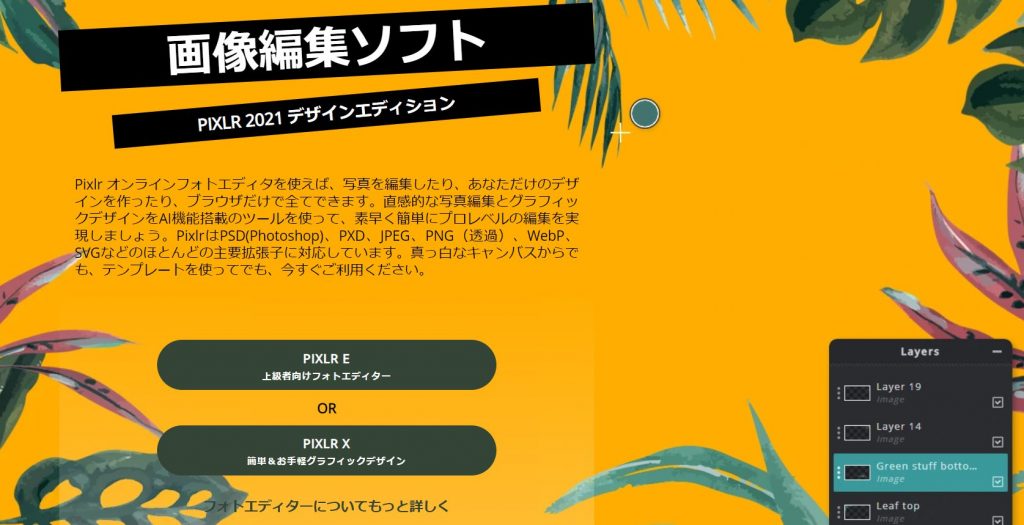
PIXLRは、AUTOCAD(3次元CGソフトのひとつ)で有名な、AUTODESKが無料で提供している画像編集ソフトです。
オンラインで提供されているソフトウエアなので、パソコンへダウンロードする必要がありません。そのため、Windows、Mac OS、Linuxなど、OSの種類を問わず使うことができます。
豊富な機能が用意されているため、Adobe Photoshopと同じように本格的な画像編集にも利用できます。
参考:PIXLR
PowerPoint(パワーポイント)
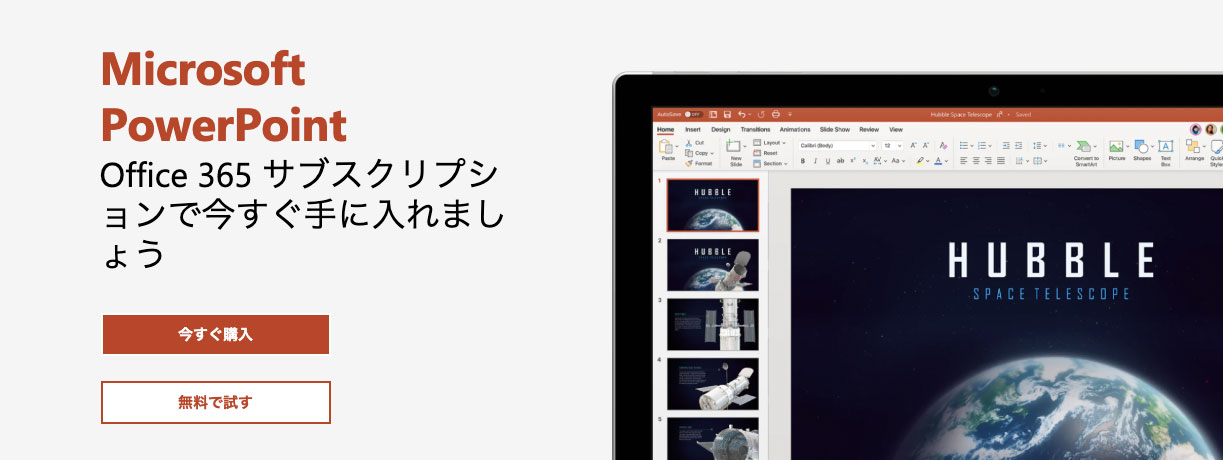
Microsoft Officeの製品群の中でも、プレゼンテーション用ソフトウエアであるPowerPointは画像編集にも利用できます。
Adobe Photoshopのように多機能ではありませんが、バイマへ出品する際の写真加工に必要な基本的機能は十分備わっています。
PhotoScape X(フォトスケープ X)
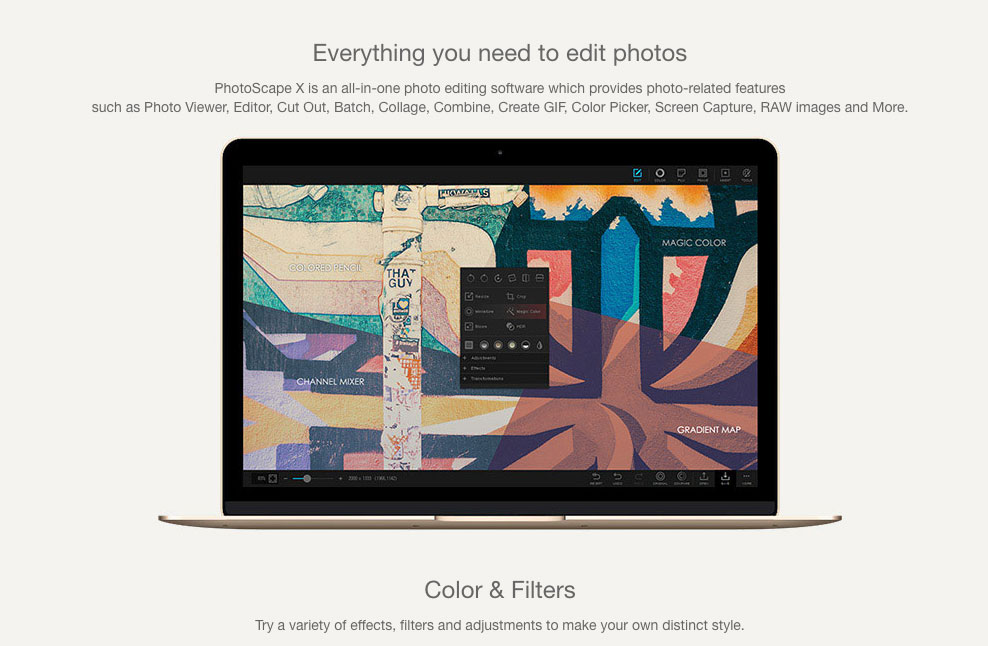
PhotoScape Xは、Photoscape X Proという画像編集ソフトの無料トライアル版です。トライアル版といっても、無期限で利用できる上、機能もかなり充実しているので、Pro版を購入せずにこちらを使い続けるのもアリです。
特にバイマの写真編集に使う場合だと、最後の仕上げに適しています。おしゃれな加工がいろいろできるからです。
参考:PhotoScape X
Fotor
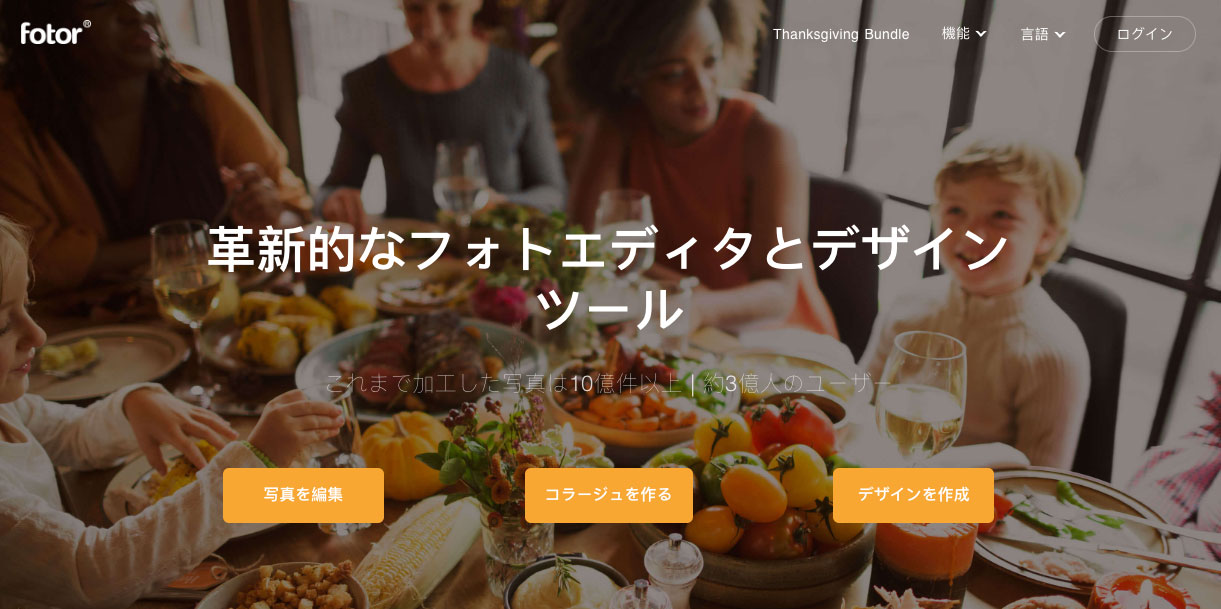
Fotor はパソコンだけでなく、タブレットやスマートフォンでも使える本格的な画像加工ツールです。
スマートフォンや タブレットで画像編集を行う方におすすめのソフトです。
参考:Fotor
画像編集で魅力的な写真を作ろう!

バイマに載せる画像編集のやり方や画像編集ソフトなどについて、ひととおり紹介しました。
ここで紹介した内容は、基本中の基本なので、パーソナルショッパーとしての経験を積んだ後も必ず役に立ちます。
是非、こちらの記事で紹介した方法やツールを使って魅力的な商品写真を作ってください。








